Модифікації T-Spline
Інструменти в робочій області «Дизайн» , контекстному середовищі «Форма» на панелі «Змінити» дозволяють змінювати тіла T-Spline у Fusion 360.
Ви можете використовувати такі команди, щоб змінити тіло T-Spline:
- Редагувати форму

- Редагувати за кривою

- Вставити край

- Підрозділ

- Вставити точку

- Злиття краю

- Міст

- Заповнити отвір

- Стерти та заповнити

- Вершини зварювання

- Розварюйте краї

- Складка

- UnCrease

- Скошений край

- Край ковзання

- Гладкий

- Циліндрифікувати

- Потягнути

- Розплющити

- Випрямити

- Матч

- Інтерполяція

- Згущувати

- Заморозити

- Розморозити

Редагувати форму
Команда «Редагувати форму» переміщує, повертає та масштабує геометрію T-Spline. Точна поведінка залежить від обраної геометрії.
Виберіть грані, ребра або вершини, щоб увімкнути маніпулятор. Двічі клацніть грань або край, щоб вибрати петлю.
Утримуйте клавішу Alt і перетягніть маніпулятор, щоб вставити нову геометрію на основі дії.
Редагувати за кривою
Команда «Редагувати за кривою» маніпулює ребрами Т-сплайна за допомогою ведучої кривої.
Виберіть краї, щоб створити криву руху. Перемістіть контрольні точки, щоб налаштувати форму країв T-Spline.
Вставити край
Команда «Вставити ребро» переміщує вибране ребро вздовж контрольного багатокутника.
Виберіть край або двічі клацніть, щоб вибрати петлю, а потім укажіть положення нового краю.
Установіть для режиму вставки значення «Точний» , щоб вставити ребро без зміни форми Т-сплайна, однак це додасть більше граней для збереження форми.
Підрозділ
Команда Subdivide ділить одне або кілька облич на підмножину облич.
Виберіть грані, які потрібно розділити. Утримуйте Ctrl (Windows) або Command (MacOS), щоб вибрати кілька облич.
Увімкніть опцію «Вказати» та встановіть кількість доданих облич.
Вставити точку
Команда «Вставити точку» вставляє ребро шляхом вибору двох точок.
Щоб почати, виберіть точку на краю. Продовжуйте вибирати точки на додаткових ребрах, щоб розділити кілька граней.
Проведіть вказівником уздовж краю, доки не з’явиться червона крапка, це середина краю. Щоб вставити точку без зміни форми тіла Т-сплайну, установіть для режиму вставки значення « Точний» . Це додасть більше граней для збереження форми.
Злиття краю
Команда «Об’єднати ребра» вирівнює перший набір вибраних ребер до другого набору вибраних ребер.
Виберіть перший набір ребер, а потім другий набір ребер.
Використовуйте Merge Edge замість Weld Vertices , коли з’єднуєте кілька вершин уздовж вибраних країв.
Міст
Команда «Міст» створює сегменти для з’єднання двох протилежних граней усередині тіла або між двома тілами.
Виберіть перший набір ребер, а потім виберіть другий набір ребер. Кількість ребер на кожній стороні має бути рівним або кратним одне одному.
Ви можете вказати кількість граней між ребрами. Параметр «Слідувати кривій» використовуватиме ескізну криву, щоб впливати на форму з’єднаних граней.
Заповнити отвір
Команда «Заповнити отвір» заповнює внутрішній отвір у тілі T-Spline.
Виділіть край отвору та встановіть тип заливки.
Fill Star заповнює одну грань. Зменшена зірка заповниться кількома гранями, щоб мінімізувати зірочки. Згортання об’єднує всі вершини в одну вершину.
Стерти та заповнити
Команда «Стерти та заповнити» видаляє частину з’єднаної геометрії T-Spline і заповнює нові проміжки гранями. Ви можете використовувати це для видалення опор або мостів.
Виберіть грані, які потрібно стерти, і встановіть тип заливки.
Fill Star заповнює одну грань. Зменшена зірка заповнюється декількома обличчями, щоб мінімізувати зірочки.
Вершини зварювання
Команда Weld Vertices з’єднує дві або більше вершин.
Виберіть дві вершини для з’єднання. Вікно вибору вершин для зварювання в межах заданого допуску.
Використовуйте режим зварювання , щоб зварити першу вершину з другою або зварити обидві виділення до середини.
Розварюйте краї
Команда UnWeld Edges від’єднує край або петлю.
Виберіть край або двічі клацніть, щоб вибрати петлю. Утримуйте Ctrl (Windows) або Command (MacOS), щоб вибрати кілька країв.
Більш темна лінія вказує на те, що край був розварений і більше не з’єднаний.
Складка
Команда «Згин» створює різкий край між гранями.
Виберіть краї для складок.
Області навколо точок зірочки/шапочки (виділені жовтим) призведуть до того, що складки на краях раптово закінчаться. Вершини граничних кутів (позначені жовтими крапками на межі поверхні) також можуть бути зігнутими та розігнутими.
UnCrease
Команда UnCrease відновлює попередньо зім’яті краї до початкового стану.
Виберіть зім’яті краї, які потрібно зменшити.
Області навколо точок зірочки/шапочки (виділені жовтим) призведуть до того, що складки на краях раптово закінчаться. Вершини граничних кутів (позначені жовтими крапками на межі поверхні) також можуть бути зігнутими та розігнутими.
Скошений край
Команда Bevel Edge замінює одне ребро вказаною кількістю суміжних країв.
Виберіть краї, а потім укажіть положення фаски.
Чим ближче ви зробите фаску, тим гострішим буде виглядати кут. Параметри сегмента додають більше країв до скошеної області.
Край ковзання
Команда Slide Edge переміщує вибране ребро вздовж контрольного багатокутника.
Виділіть краї та вкажіть нове положення.
Посуньте вибраний край ближче до іншого, щоб зробити перехід між двома різкішими.
Гладкий
Команда «Згладжування» згладжує область геометрії T-Spline.
Виберіть грані, які потрібно згладити, і налаштуйте швидкість згладжування, щоб побачити результати в реальному часі.
Циліндрифікувати
Команда Cylindrify формує нерівну геометрію T-Spline у гладку циліндричну форму.
Виберіть грань на об’єкті, яку потрібно циліндрувати. Попередній перегляд автоматично відображається на полотні.
Cylindrify застосовується до всіх вибраних граней на тілі T-Spline. Ви можете вибрати кілька елементів опори або отвору на тілі T-Spline одночасно або зняти прапорець «Автоматичний вибір елементів» , щоб вибрати окремі грані.
Ви можете використовувати Cylindrify , щоб згладити нерівні стійки та отвори в результатах генеративного дизайну.
Потягнути
Команда Pull прив’язує вибрані вершини Т-сплайна до грані або поверхні. Вершини можуть бути контрольними точками або точками поверхні.
Виберіть вершини для переміщення, і вершини автоматично перемістяться до найближчого тіла.
Змініть вибір цілі , щоб указати цілі. Встановіть тип тяги для переміщення точок поверхні або контрольних точок.
Розплющити
Команда «Звести» проектує вершини на площину, яка найкраще підходить або визначену користувачем.
Виберіть тип напрямку, а потім виберіть вершини або маркери дотику для зведення.
Якщо ви зведете пов’язані маркери дотику, вони від’єднаються від своїх вершин.
Випрямити
Команда «Вирівняти» випрямляє вершини до лінії, яка найкраще підходить, існуючої лінії або лінії, що проходить через дві вибрані точки.
Виберіть тип напрямку, виберіть лінію або дві точки, щоб визначити лінію, а потім виберіть вершини або маркери дотику для випрямлення.
Якщо випрямити пов’язані ручки дотику, вони від’єднаються від своїх вершин.
Матч
Команда «Збіги» вирівнює краї тіла Т-сплайна з ескізними кривими або ребрами на твердому або поверхневому тілі.
Виберіть ребра T-Spline, а потім виберіть криві ескізу або ребра на твердому тілі чи поверхні, щоб вони відповідали.
Позначте «Асоціативний» , щоб створити асоціативний зв’язок між геометрією T-Spline і параметричною геометрією тіла, поверхні або ескізу. Коли ви змінюєте геометрію тіла, поверхні або ескізу в середовищі параметричного проектування, краї Т-сплайнів будуть налаштовані, щоб підтримувати їх зв’язок із відповідними краями.
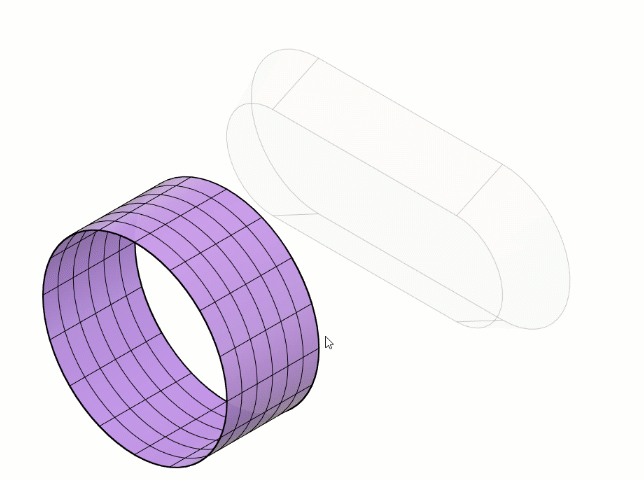
Інтерполяція
Команда «Інтерполяція» змінює розташування поверхні та контрольних точок для покращення підгонки. Виберіть, чи потрібно перемістити контрольні точки на поверхню чи поверхню на контрольні точки.
Виберіть тіло та встановіть, чи ви переміщуєте контрольні точки чи точки поверхні.
Інтерполяцію найкраще використовувати в поєднанні з режимом відображення контрольного кадру (Ctrl + 2).
Згущувати
Команда Thicken створює зміщення тіла.
Виберіть тіло, потім установіть товщину та кінцеві обробки.
Thicken не перевіряє наявність самоперетинів і може створювати поверхні, які не можна перетворити на тверде тіло.
Заморозити
Команда «Заморозити» закріплює грані та краї на моделі, щоб запобігти випадковим змінам.
Виберіть грані або краї, щоб заморозити.
Світло-блакитні краї представляють заморожені користувачем області. Темно-сині краї показують буферні області, які автоматично блокуються, щоб запобігти зміні форми в заморожених користувачами областях.
Розморозити
Команда Unfreeze розкріпляє грані та краї, які раніше були заморожені.
Виберіть грані або краї, щоб розморозити.
Світло-блакитні краї представляють заморожені користувачем області. Темно-сині краї показують буферні області, які автоматично блокуються, щоб запобігти зміні форми в заморожених користувачами областях.
Орігінал сторінки: TSpline modifications